win10安全模式是当我们的电脑碰到一些故障问题时提供给我们解决问题的一个模式,最近就有小伙伴问小编win10安全模式跳过开机密码怎么操作。首先我们要注意的是win10安全模式跳过开机密码到底可不可能。今天小编就一步一步操作来告诉大家可以用win10安全模式跳过开机密码吗。下面就让我们一起来看看吧!
可以用win10安全模式跳过开机密码吗?
1、进入 Windows 设置中,找到登录选项,在选项中选择密码,添加密码。
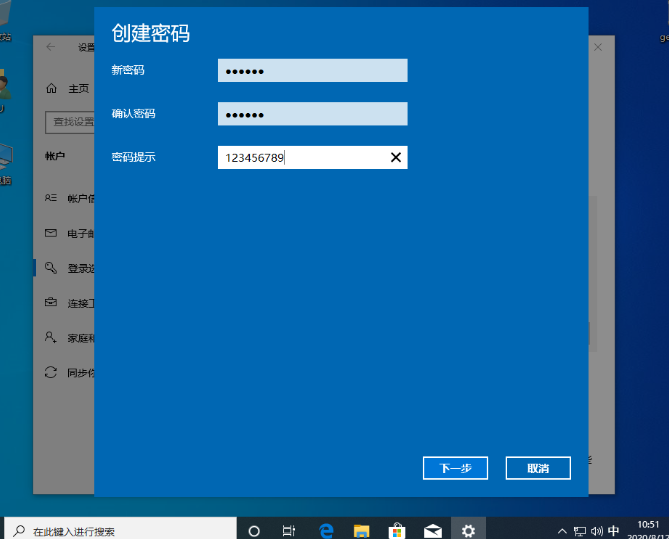
2、在重启电脑的时候,按住 Shift 键不放点击鼠标就执行重启。在重启选项中找到疑难解答选项。
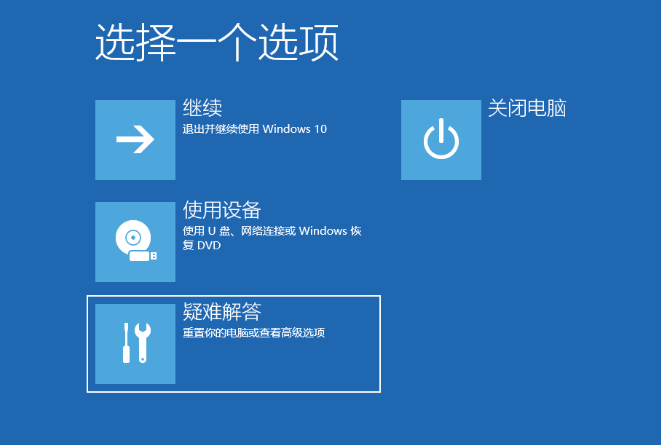
3、点击高级选项。
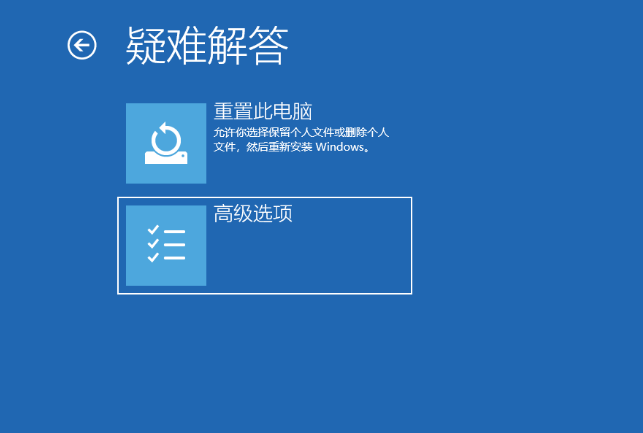
4、选择启动设置。
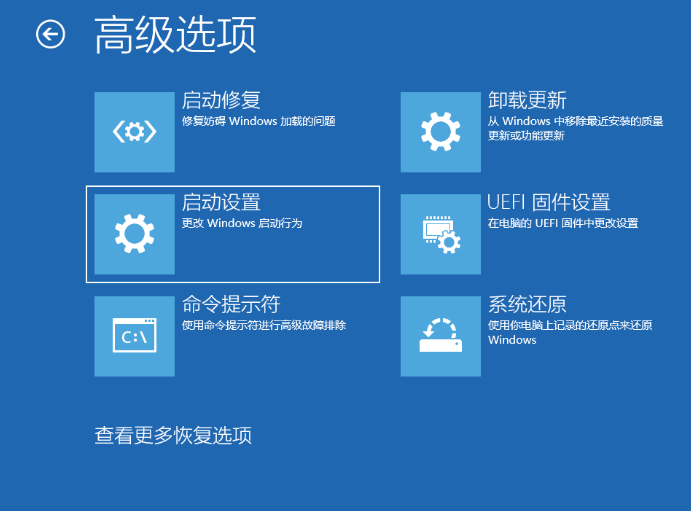
5、在启动设置中直接点击重启即可。
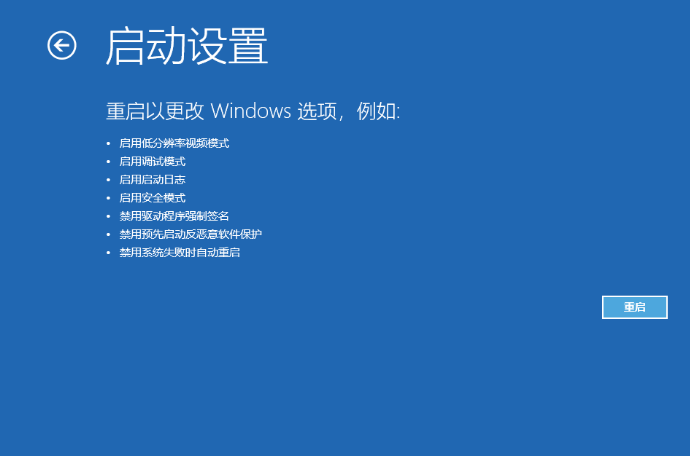
6、按 F4 键就可以进入安全模式。
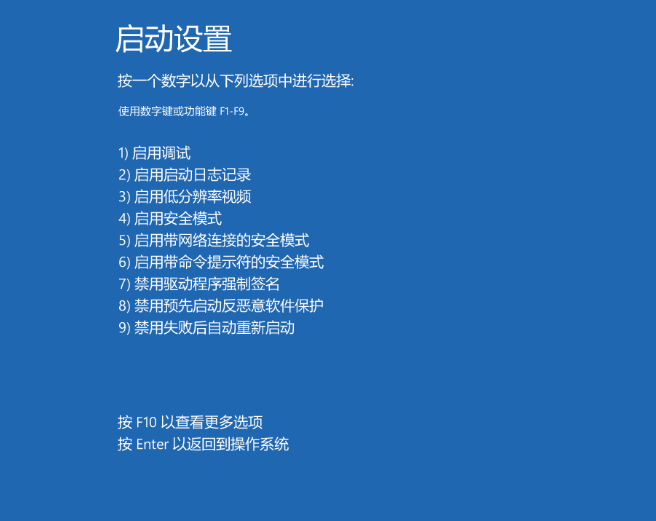
7、等待一会儿后发现还是进入到了开机要求输入密码界面。
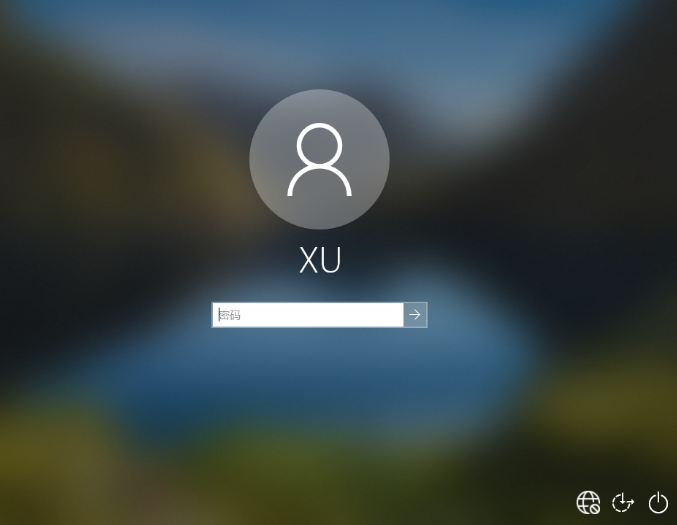
看到这里相信小伙伴们对win10安全模式跳过开机密码已经有一个了解了吧!那么今天的分享就到这里啦!

win10安全模式是当我们的电脑碰到一些故障问题时提供给我们解决问题的一个模式,最近就有小伙伴问小编win10安全模式跳过开机密码怎么操作。首先我们要注意的是win10安全模式跳过开机密码到底可不可能。今天小编就一步一步操作来告诉大家可以用win10安全模式跳过开机密码吗。下面就让我们一起来看看吧!
可以用win10安全模式跳过开机密码吗?
1、进入 Windows 设置中,找到登录选项,在选项中选择密码,添加密码。
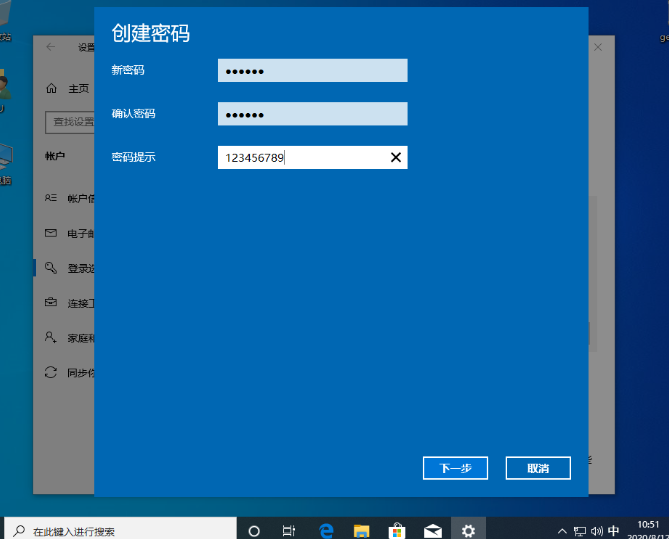
2、在重启电脑的时候,按住 Shift 键不放点击鼠标就执行重启。在重启选项中找到疑难解答选项。
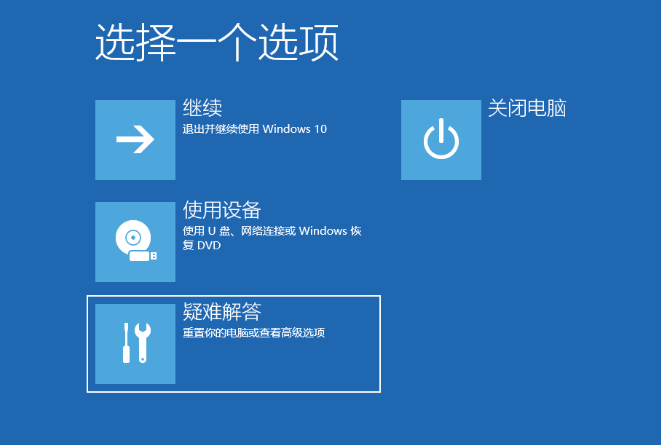
3、点击高级选项。
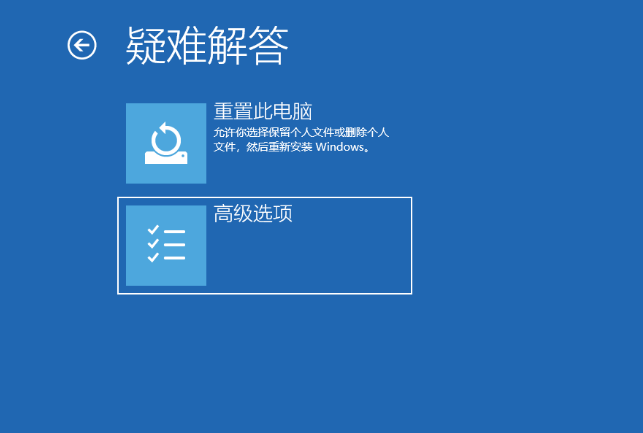
4、选择启动设置。
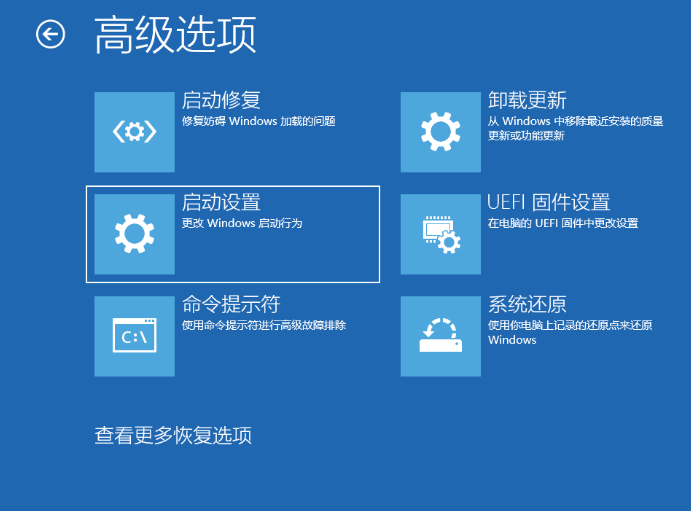
5、在启动设置中直接点击重启即可。
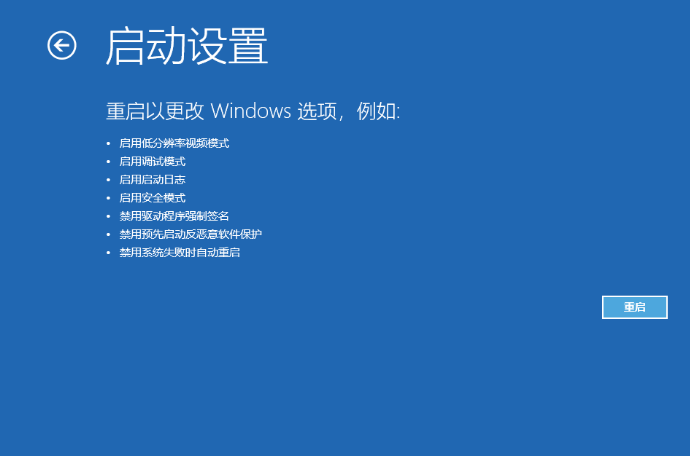
6、按 F4 键就可以进入安全模式。
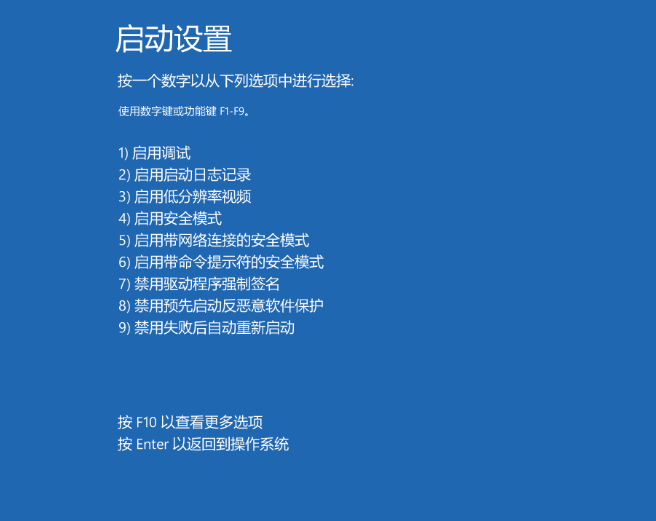
7、等待一会儿后发现还是进入到了开机要求输入密码界面。
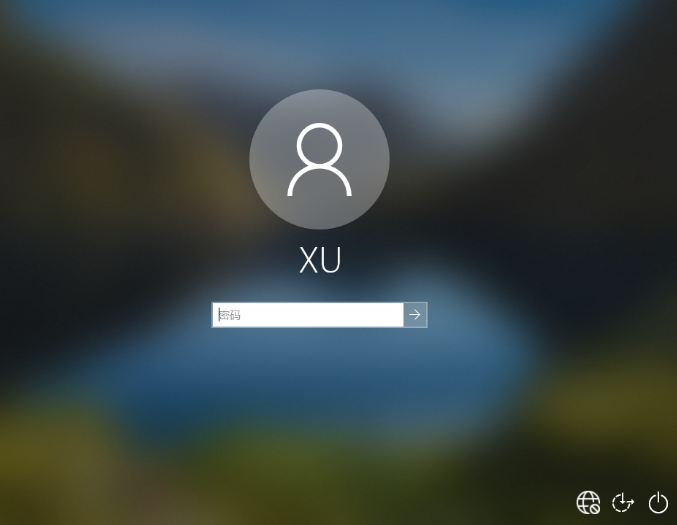
看到这里相信小伙伴们对win10安全模式跳过开机密码已经有一个了解了吧!那么今天的分享就到这里啦!




